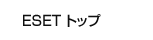| ||||||||
|
ウイルス定義データベース
最新バージョン 32454 (2026/01/02 08:59) |
重要なお知らせ
[ 前のページに戻る ]
Google Chrome V33利用時、特定のページ(HTTPS)を表示することができなくなる件について
[ 2014.3.3 最終更新 ]
日頃はESETセキュリティ製品をご利用いただき、誠にありがとうございます。
ESETセキュリティ製品にてSSL通信のウイルス検査を有効(既定値は無効)にしている場合、Google Chrome V33を利用してSSLを用いた特定のページ(HTTPS)を表示することができないなどのご報告をいただいております。 ■現象 SSL通信のウイルス検査を有効(既定値は無効)にしている場合、Google Chrome V33を利用してSSLを用いた特定のページ(HTTPS)を表示することができない。 ■対象製品 【個人向け製品 / 法人向けクライアント専用製品】 ・ESET ファミリー セキュリティ シリーズ ・ESET パーソナル セキュリティ シリーズ ・ESET オフィス セキュリティ シリーズ ・ESET NOD32アンチウイルス Windows/Mac対応版 上記製品の下記プログラム ・ESET Smart Security V4.0 / V4.2 / V5.0 / V5.2 / V6.0 / V7.0 ・ESET NOD32アンチウイルス V4.0 / V4.2 / V5.0 / V5.2 / V6.0 / V7.0 【法人向けサーバー・クライアント用製品 / 法人向けサーバー専用製品】 ・ESET Endpoint Protection Advancedシリーズ ・ESET Endpoint Protection Standard シリーズ ・ESET Endpoint Security シリーズ ・ESET Endpoint アンチウイルス シリーズ ・ESET Smart Security シリーズ ・ESET NOD32アンチウイルス シリーズ ・ESET File Security for Linux / Windows Server 上記製品の下記プログラム ・ESET Endpoint Security (V5) ・ESET Endpoint アンチウイルス (V5) ・ESET Smart Security V4.0 / V4.2 ・ESET NOD32アンチウイルス V4.0 / V4.2 ・ESET File Security for Microsoft Windows Server V4.5 ■これまでのお問い合わせ件数 10件(2014年2月22日 17:30時点) ■原因 ESET製品における、インターネット保護機能の不具合が起因となり、本現象が発生しておりました。 更新情報 2014年2月26日
2014年2月25日に、V6およびV7プログラム用の下記修正モジュールが公開されました。 モジュール名 : インターネット保護機能 更新情報 2014年3月3日
2014年2月28日に、V4およびV5プログラム用の下記修正モジュールが公開されました。 モジュール名 : インターネット保護機能 ■回避方法 更新情報 2014年3月3日
現在、上記対象製品におけるすべての製品・バージョンの修正モジュールが公開されています。最新のウイルス定義データベースにアップデートしてください。アップデート後はSSL通信のウイルス検査を有効にしても問題は発生しません。 修正モジュールを適用するまでの間につきましては、以下の方法を実施いただくことで、現象が改善することを確認しております。 <方法> SSL通信のウイルス検査を無効にする。 ※以下の手順はESET Smart SecurityにてSSL通信のウイルス検査を無効にする手順です。 その他のプログラムにおいても同様の手順にて設定を行えます。その際は、文中の「ESET Smart Security」をご利用中のプログラム名に置き換えて以下の手順をお読みください。 1. 画面左下のスタートメニューより[スタート] - [すべてのプログラム(プログラム)] - [ESET] - [ESET Smart Security] - [ESET Smart Security]を選択します。 2. ESET Smart Securityの基本画面が表示されている状態で、キーボードの[F5]キーを押して「詳細設定」画面を表示します。 3. 「詳細設定」画面にて、[Webとメール] - [プロトコルフィルタリング] - [SSL]を選択します。 (ESET Smart Security V4.2以前の場合は[ウイルス・スパイウェア対策] - [プロトコルフィルタリング] - [SSL]を選択します。) 4. [SSLプロトコルを検査しない]を選択し、[OK]ボタンをクリックして「詳細設定」画面を閉じます。 ※ 本設定を行った際(既定値に変更後)SSL通信中のデータに対するウイルス検査を行いませんが、通信データ受信完了後にウイルス検査を行います。 上記回避方法にて改善されない場合、下記弊社サポートセンターまでお問い合わせください。 サポートセンターのご案内(個人向け製品) サポートセンターのご案内(法人向けサーバー・クライアント用製品) サポートセンターのご案内(法人向けサーバー専用製品) サポートセンターのご案内(法人向けクライアント専用製品) お客さまにご迷惑をお掛けしましたことを、深くお詫び申し上げます。 | |||||||
| ||||||||